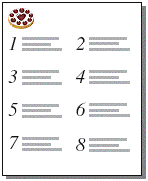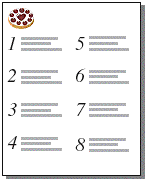Förbereda utskrift av poster i kolumner
Du kan konfigurera en layout för utskrift (och granskning) av poster i kolumner, till exempel för ett adressregister. Det här är inte detsamma som en layout av typen Lista/rapport, som visar fälten i kolumner.
|
1.
|
Välj Arkiv > Skrivarinställning (Windows) eller Arkiv > Skrivarinställning (OS X), kontrollera att inställningarna för skrivare och papper är korrekta och klicka sedan på OK.
|
I granskningsläge kan du också klicka på Utskriftsformat (Windows) eller Skrivarinställningar (OS X) i statuslisten.
Det är enklast att börja med en tom layout eller med en layout utan några objekt i huvuddelen. Mer information om hur du skapar layouter finns i Skapa en layout.
|
3.
|
|
4.
|
Klicka på fliken Utskrift i dialogrutan Tillval för layout.
|
|
5.
|
|
Välj Horisontellt.
|
|
|
Välj Vertikalt.
|
|
6.
|
Klicka på OK.
|
Använd kopplingsfält eller packade fält eller objekt om du vill få plats med mer information i en kolumnbredd. Med någon av dessa två funktioner kan fält sträcka sig in i det grå området av den andra kolumnen och tomt utrymme i fält tas bort när du visar eller skriver ut information. Mer information finns i Placera kopplingsfält i en layout och Ta bort tomrum i utskrifter.
|
Klicka på Granskare
|
|
•
|
När du väljer Vertikalt skriver FileMaker Pro ut delar med delsummor i samma bredd som kolumnen. Om du har angett en sidbrytning efter delsumman påbörjar FileMaker Pro en ny kolumn (inte en ny sida). Med tillvalet Horisontellt skrivs delar med delsummor ut med samma bredd som sidan och en angiven sidbrytning påbörjar ny sida. Mer information finns i Definiera sidbrytningar och sidnummer.
|